|
.NET TIPS 独自のプロジェクト・テンプレートを作成するには?[VS 2005のみ]デジタルアドバンテージ 一色 政彦2006/12/15 |
 |
|
|
|
Visual Studioでは、プロジェクト・テンプレートでプロジェクトを新規作成すると、アプリケーションのひな形となる一連のソース・ファイルを用意してくれる。
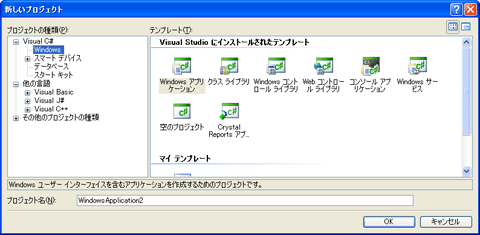 |
| Visual Studio 2005のプロジェクト・テンプレートの例 |
| Visual Studio 2005のメニュー・バーから[ファイル]−[新規作成]−[プロジェクト]をクリックして、[新しいプロジェクト]ダイアログを開いたところ。右側の[テンプレート]の欄に、「Windows アプリケーション」や「コンソール アプリケーション」などのプロジェクト・テンプレートが表示されている。 |
このプロジェクト・テンプレートは、標準で用意されているもの以外に、独自に作成して追加することが可能だ。独自のプロジェクト・テンプレートは特に、新規にプログラムを作成する際、常に同じ、お決まりのコードが必要なケースで役立つ。
例えば、Windowアプリケーションのプロジェクトを新規に作成するたびに、毎回、[バージョン情報]ダイアログを書き加えているというような場合には、あらかじめ「[バージョン情報]ダイアログ付きのWindowアプリケーション」のプロジェクト・テンプレートを作成しておけばよい。そうすれば、次回からはそのプロジェクト・テンプレートをベースにしてプログラミングを開始できるので、作業コストを軽減できるだろう。
Visual Studio 2005(以降、VS 2005)では、このような独自のプロジェクト・テンプレートを簡単に作成できる機能が搭載されている(Express Editionも含む)。
VS 2005で独自のプロジェクト・テンプレートを作成するには?
本稿では、先ほど例として挙げた「バージョン情報付きのWindowアプリケーション」のプロジェクト・テンプレートを作成して、独自のプロジェクト・テンプレートの作成方法を示すとしよう。
まずはVS 2005で、ひな形となるプロジェクトを完成させてほしい(本稿では次のようなプロジェクトを作った)。
 |
| プロジェクト・テンプレートの元になるプロジェクトの例 |
| このプロジェクトのアプリケーションでは、基本的な項目を持つメニュー・バーを備え、その[ヘルプ]−[バージョン情報]をクリックすると、[バージョン情報]ダイアログを表示するように実装されている。 |
次に、VS 2005のメニュー・バーから[ファイル]−[テンプレートのエクスポート]をクリックする。これにより、次のような[テンプレートのエクスポート ウィザード]ダイアログが表示されるので、次の画面の手順にそってウィザードを進めよう。
 |
||||||||||||||||||
| [プロジェクト テンプレート]を選択して[次へ]をクリック | ||||||||||||||||||
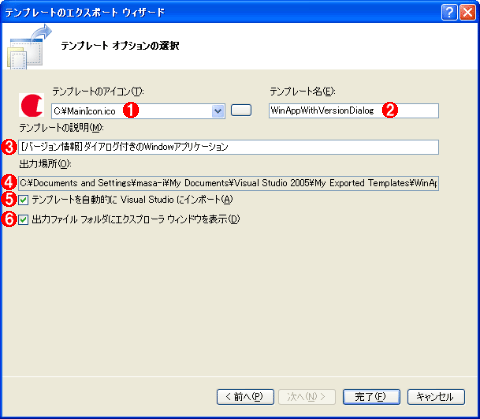 |
||||||||||||||||||
| [テンプレートのエクスポート ウィザード] | ||||||||||||||||||
| このウィザードを使うことで、既存のプロジェクトから独自のプロジェクト・テンプレートを作成できる。各項目を入力後、[完了]ボタンをクリックすれば、プロジェクト・テンプレート・ファイルが.ZIPファイルとして生成される。 | ||||||||||||||||||
|
以上の作業で独自のプロジェクト・テンプレート・ファイル(.ZIPファイル。本稿の例では「WinAppWithVersionDialog.zip」)が生成される。この際、上記画面の![]() にチェックを入れておけば(=デフォルト状態)、「マイ ドキュメント\Visual Studio 2005\Templates\ProjectTemplates」(以降、「ユーザーごとのProjectTemplatesフォルダ」)にファイルがコピーされるが、この「ユーザーごとのProjectTemplatesフォルダ」に置いたプロジェクト・テンプレート・ファイルは、自動的にVS 2005のIDEに認識される(つまり、
にチェックを入れておけば(=デフォルト状態)、「マイ ドキュメント\Visual Studio 2005\Templates\ProjectTemplates」(以降、「ユーザーごとのProjectTemplatesフォルダ」)にファイルがコピーされるが、この「ユーザーごとのProjectTemplatesフォルダ」に置いたプロジェクト・テンプレート・ファイルは、自動的にVS 2005のIDEに認識される(つまり、![]() にチェックを入れなかった場合、「ユーザーごとのProjectTemplatesフォルダ」配下のフォルダに、手動でプロジェクト・テンプレート・ファイルを配置する必要がある)。
にチェックを入れなかった場合、「ユーザーごとのProjectTemplatesフォルダ」配下のフォルダに、手動でプロジェクト・テンプレート・ファイルを配置する必要がある)。
以上で作業は完了である。次の画面はVS 2005で再びプロジェクト・テンプレートを開いたところだ。
このようにプロジェクト・テンプレートが追加され、先ほど指定した[テンプレート名]でテンプレートが作成されているのが分かる。このテンプレート名を日本語にする方法は「TIPS:独自のプロジェクト・テンプレートの表示をカスタマイズするには?」で説明している。![]()
| カテゴリ:Visual Studio 2005 処理対象:プロジェクト 関連TIPS:独自のプロジェクト・テンプレートの表示をカスタマイズするには? |
|
||||||||||||||||||||||||||||
| 「.NET TIPS」 |
- 第2回 簡潔なコーディングのために (2017/7/26)
ラムダ式で記述できるメンバの増加、throw式、out変数、タプルなど、C# 7には以前よりもコードを簡潔に記述できるような機能が導入されている - 第1回 Visual Studio Codeデバッグの基礎知識 (2017/7/21)
Node.jsプログラムをデバッグしながら、Visual Studio Codeに統合されているデバッグ機能の基本の「キ」をマスターしよう - 第1回 明瞭なコーディングのために (2017/7/19)
C# 7で追加された新機能の中から、「数値リテラル構文の改善」と「ローカル関数」を紹介する。これらは分かりやすいコードを記述するのに使える - Presentation Translator (2017/7/18)
Presentation TranslatorはPowerPoint用のアドイン。プレゼンテーション時の字幕の付加や、多言語での質疑応答、スライドの翻訳を行える
|
|





